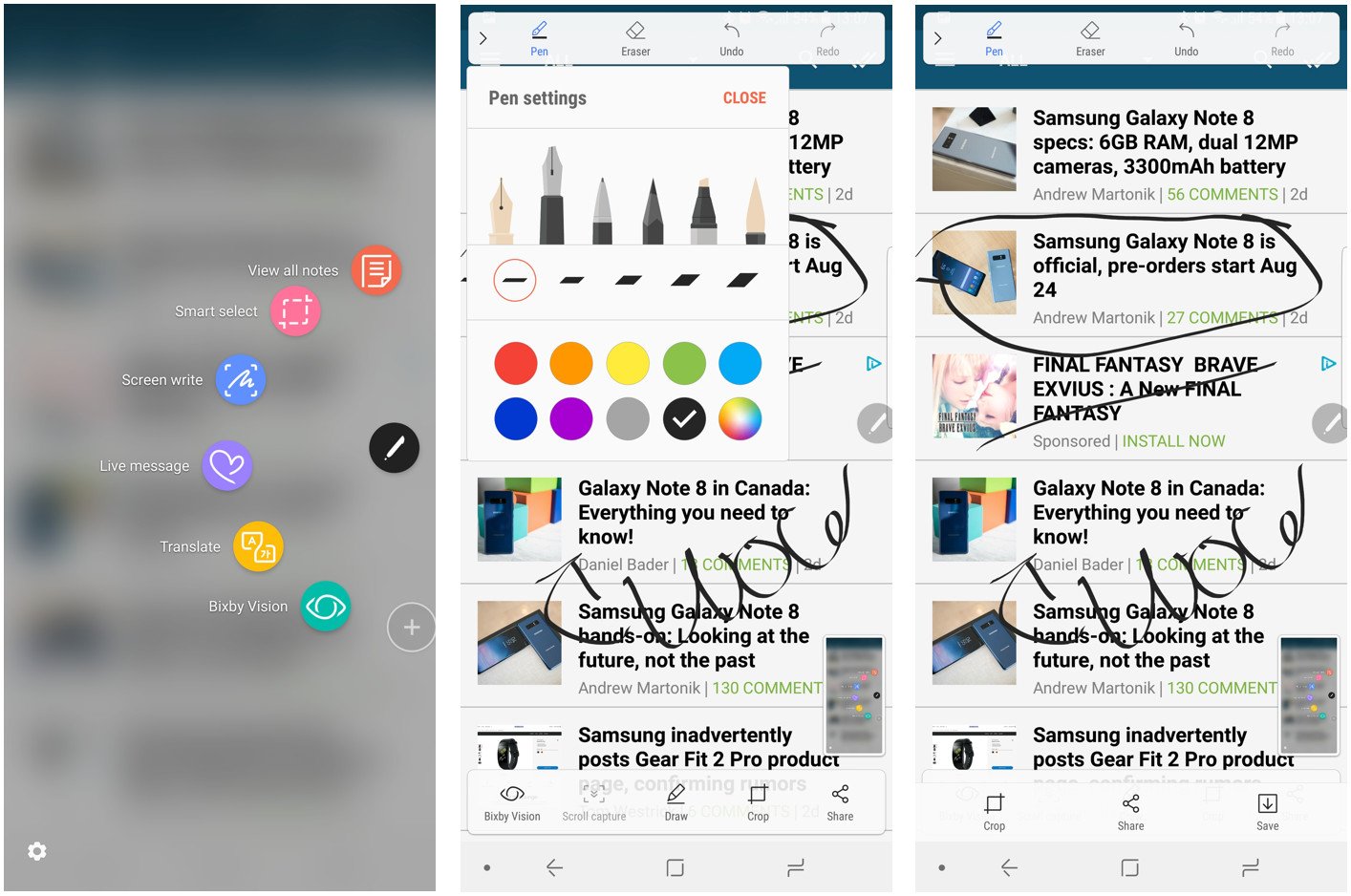At være i stand til at tage et screenshot er et af de centrale kompetencer, som bruger en smartphone. Med Galaxy Note 8 er et screenshot bliver endnu mere afgørende, med sin S Pen giver dig alle mulige muligheder for at markere den op. Gå et skridt videre, og telefonen rent faktisk giver dig et par forskellige måder at tage et screenshot, om du ønsker at få fat i en lille del af skærmen, hele skærmen, eller endda mere, end hvad du i øjeblikket se. Her er hvordan at gøre enhver form for screenshot til Note 8.
Hvordan til at tage en screenshot
At tage et enkelt skærmbillede af hele skærmen, er simpelt nok. Samsung giver dig to måder at gøre det på.
Skærmbillede med en tastekombination
- Åbn det indhold, du ønsker at screenshot.
- På samme tid, skal du trykke på og holde både power-knappen og lydstyrke ned-knappen i to sekunder.
- Vil du se skærmen blinke, og skærmbilledet vil kortvarigt blive vist på skærmen.
- Skærmbilledet bliver øjeblikkeligt deles med andre, men også blive i dine meddelelser og Galleri for at dele senere.

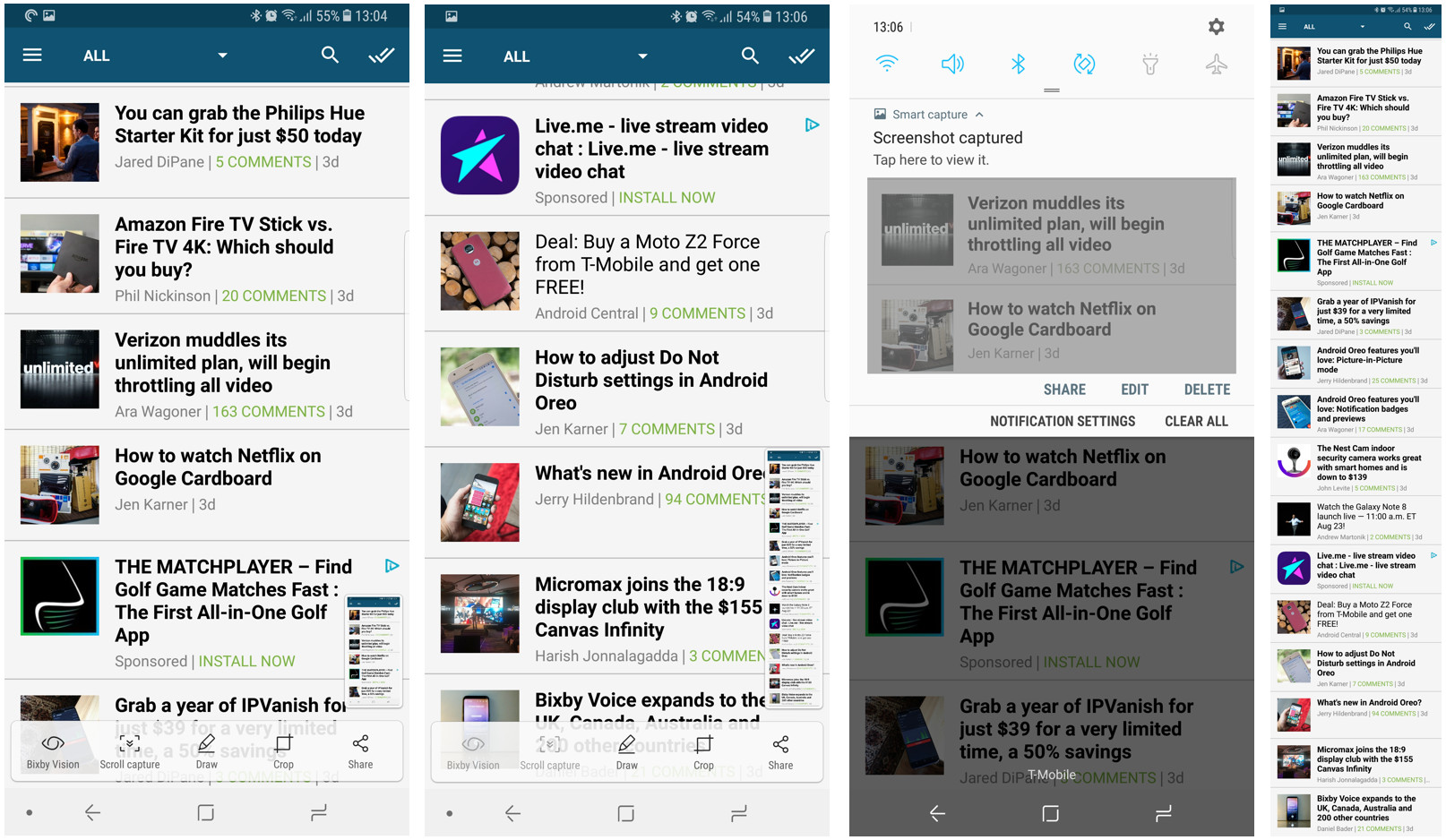
Skærmbillede med en palm stryg
- Åbn det indhold, du ønsker at screenshot.
- Placere din hånd lodret langs den venstre eller højre kant af din Note 8, og stryg ind fra den kant med din hånd rører skærmen.
- Hvis denne metode ikke virker, så tjek Indstillinger > Avancerede funktioner til at aktivere “Palm stryg til fange.”
- Vil du se skærmen blinke, og skærmbilledet vil kortvarigt blive vist på skærmen.
- Skærmbilledet bliver øjeblikkeligt deles med andre, men også blive i dine meddelelser og Galleri for at dele senere.
Fange mere
Uanset hvordan du indleder dit skærmbillede, når du har taget du vil kort se et sæt af valgmuligheder i bunden af skærmen, herunder “rul fange.” Denne “rulle capture” knappen gør telefonen, skal du rulle gennem indholdet, der vises på din skærm, og tage flere skærmbilleder, som automatisk er syet sammen i en lang skærm, der viser alt sammen. Dette er især nyttigt for at fange en fuld webside, et sæt af anvisninger eller en lang restaurant menu online.
Bare tryk på “rul fange” så mange gange som du ønsker, og så snart du er færdig med at du kan dele, redigere eller gemme screenshot ligesom alle andre.
Tag et screenshot med S Pen og Skærmen Skrive
Hvis du er tilbøjelig til at tage et skærmbillede, og derefter komme til at arbejde på den med S Pen, kan du gøre netop det.
- Åbn det indhold, du ønsker at tage et skærmbillede af.
- Tag den S Pen til at lancere Luft Kommando, skal du trykke på Skærmen Skrive.
- Skærmen vil blinke og fange et enkelt skærmbillede.
- Du har nu straks taget til en redigeringsvinduet, hvor du kan skrive på skærmen med S Pen.
- I den øverste værktøjslinje, du vil se muligheder for at ændre farven på din pen, skal du aktivere et viskelæder og undo/redo dine slag.
- Når du er færdig, tryk på Afgrøden, Dele eller Gemme til at fuldføre dit arbejde.